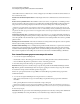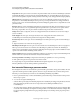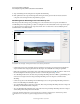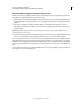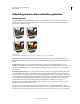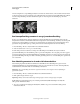Operation Manual
188
PHOTOSHOP ELEMENTS 9 GEBRUIKEN
Foto's uitsnijden, vergroten, verkleinen, retoucheren en transformeren
Laatst bijgewerkt 10/2/2012
Het perspectiefpunt wijzigen in een Photomerge-panorama
Met het gereedschap Perspectiefpunt instellen selecteert u de afbeelding waarop het perspectiefpunt is gebaseerd en
wijzigt u het perspectief van de Photomerge-panoramacompositie.
1 Selecteer Perspectief in het gedeelte Instellingen van het dialoogvenster Photomerge. De middelste afbeelding is de
standaardafbeelding voor het perspectiefpunt. (Als u deze afbeelding selecteert, wordt er een blauw kader omheen
geplaatst).
2 Selecteer het gereedschap Perspectiefpunt instellen en klik op een afbeelding in het werkgebied om op basis
daarvan het perspectiefpunt in te stellen. Per compositie kan het perspectiefpunt slechts worden bepaald op basis
van één afbeelding.
Opmerking: Houd Alt (of Option in Mac OS) ingedrukt wanneer u de aanwijzer op een afbeelding plaatst om de
selectierand van de foto weer te geven.
3 Gebruik indien nodig het gereedschap Afbeelding selecteren om de positie van de overige afbeeldingen in te stellen.
Wanneer u een afbeelding zonder perspectiefpunt selecteert, wordt er een rood kader omheen geplaatst.
Als u een perspectiefcorrectie uitvoert op een compositie, worden de afbeeldingen zonder perspectiefpunt gekoppeld
aan de afbeelding met het perspectiefpunt. U kunt deze koppeling verbreken door op de knop Alleen positie wijzigen
te klikken, door de afbeeldingen in het werkgebied van elkaar te scheiden of door de afbeelding met het perspectiefpunt
terug te slepen naar de lichtbak. Als de koppeling wordt verbroken, krijgen de foto's direct hun oorspronkelijke vorm
terug.
De perspectiefcorrectie werkt tot een maximale gezichtshoek van circa 120 graden. Schakel de optie Perspectief uit als
uw compositie een grotere gezichtshoek heeft.